
发布时间:2022-09-21 来源:win7旗舰版 浏览量:
很多人买回来打印机后,却不知道打印机的具体型号是什么。这样如果打印机出现了故障,就无法根据型号找到有针对性的维修方法了。知道打印机的型号也可以去网上查找这个型号的价格,看看自己是不是买贵了,那么Win8系统下怎么查看打印机的型号呢?
Win8查看打印机型号:
方法1:打开控制面板,选择“查看设备和打印机”,如图:
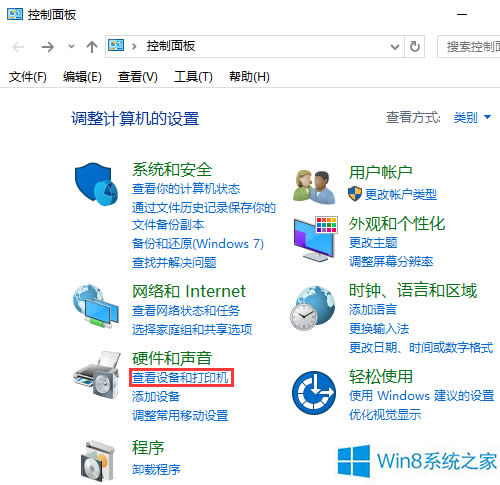
M7105就是该打印机的型号,如图:
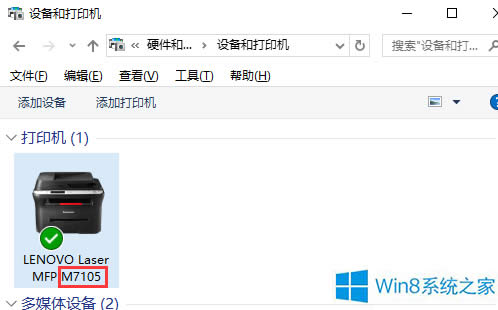
方法2:左键单击选择“此电脑”选择管理,如图:
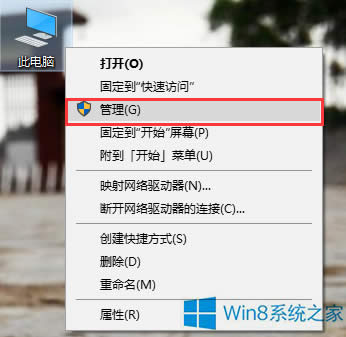
进入管理界面后,选择设备管理器,然后选中右侧拓展栏的打印机队列,如图:
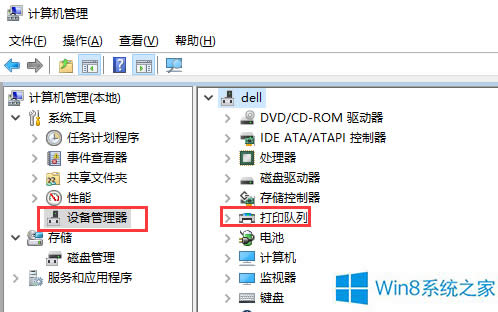
这时就可看到电脑所连接的打印机型号,如图:
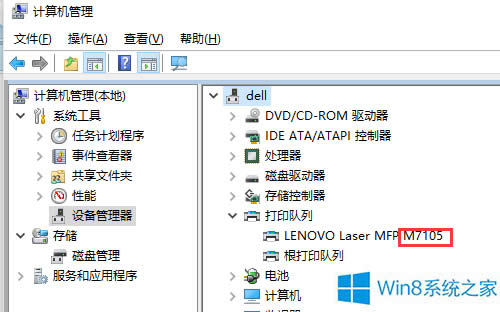
以上就是Win8系统下查看打印机型号的方法了,如果打印机还没有安装到Win8系统,在打印机的外包装和机顶或者正面上一般也会标志打印机的型号。
windows10输入法,本文教您如何在windows10里添加输入法
我们在使用电脑的时候输入文字就好像是我们逛街必须穿鞋子一样,是必不可少的一步。而输入法对于输入文字
本站发布的ghost系统仅为个人学习测试使用,请在下载后24小时内删除,不得用于任何商业用途,否则后果自负,请支持购买微软正版软件!
如侵犯到您的权益,请及时通知我们,我们会及时处理。Copyright @ 2018 斗俩下载站(http://www.doulia.cn) 版权所有 xml地图 邮箱: